在学习三角函数时,往往需要画出函数图像进行研究,那画函数图像就需要建立三角坐标系,就算是在几何画板中画三角函数图像也不例外,都是要建立坐标系。几何画板作为好用的数学学习辅助工具,其中画三角坐标系的方法有很多,下面就一起学习具体的绘制技巧。
方法一 使用几何画板自带的坐标系
打开几何画板,在上方“绘图”菜单里点击“定义坐标系”,定义好坐标系后点击“绘图”菜单选择“坐标网格”——“三角坐标网格”,接着在弹出的对话框点击“是”,就可以建立如下图所示的三角坐标系。
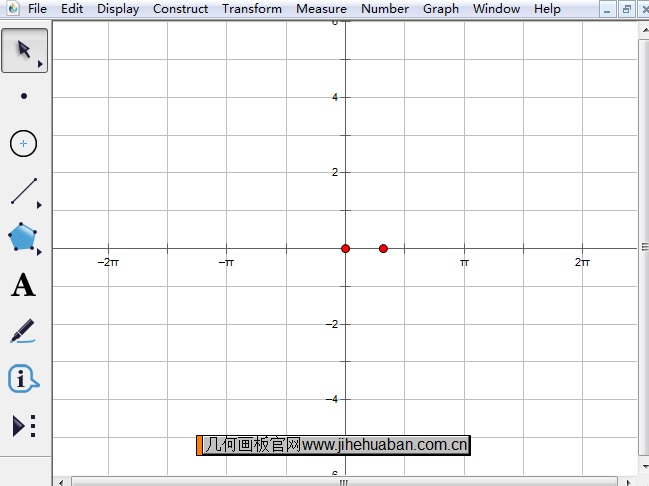
利用绘图菜单建立自带的坐标系示例
提示:也可以在定义好坐标系后,在画板上单击右键选择“三角坐标网格”就可以将x轴转换为弧度制了,如下图所示。
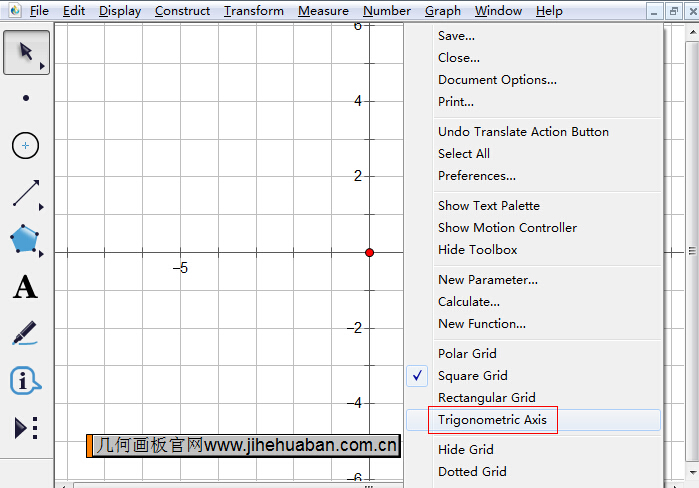
在坐标系下右键选择三角坐标网格示例
方法二 使用蚂蚁|三角坐标系
步骤一 打开几何画板,鼠标单击左侧侧边栏“自定义工具”按钮,在弹出的工具菜单选择“经典坐标系”——“蚂蚁|三角坐标系”,如下图所示;
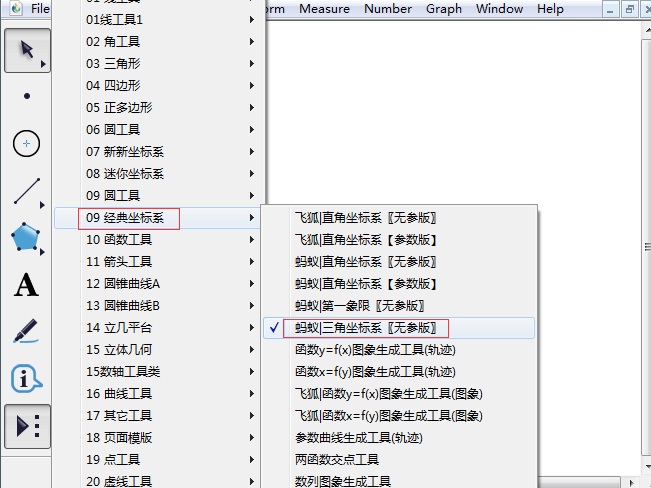
在自定义工具下选择蚂蚁|三角坐标系示例
步骤二 选择以上工具后,在画板工作区域单击两下,即可画出三角坐标系,如下图所示;
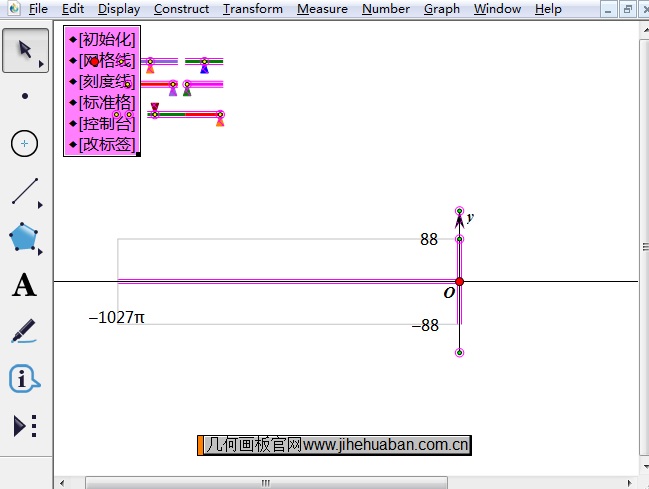
绘制的蚂蚁|三角坐标系示例
步骤三 此时的坐标系比较乱,需要进行调整。点击“初始化”按钮,即可还原坐标系到初始状态,如下图所示。
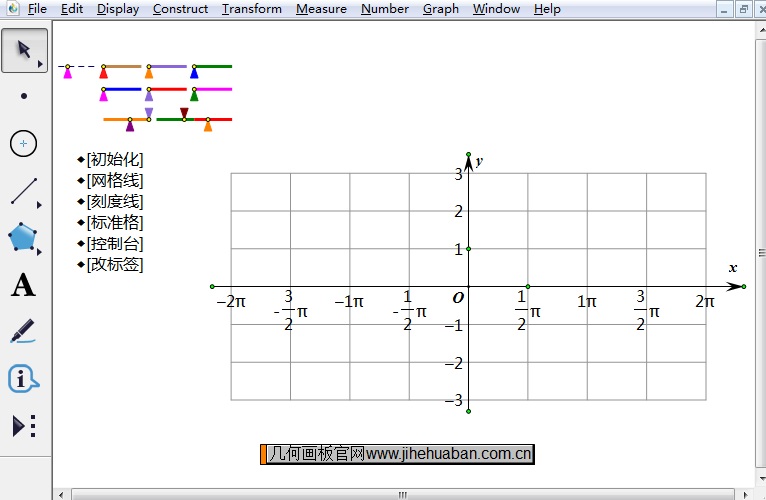
对蚂蚁|三角坐标系执行初始化示例
该坐标系中设计比较自由,还可以点击“网格线”按钮将网格进行隐藏,点击“刻度线”按钮即可显示该坐标系中的刻度线,点击“标准格”按钮即可调整网格为正方形,点击“控制台”按钮即可将坐标系的控制台隐藏起来,点击“该标签”按钮,即可修改刻度值标签。
以上就是在几何画板中画三角坐标系的方法,方法一是使用系统自带的坐标系,方法二是使用自定义工具下的坐标系工具,此方法建立的坐标系比较自由,建议使用。几何画板中建立的坐标系都是直角坐标系,可以将x轴坐标值换成弧度制,具体教程可参考:几何画板如何将x轴坐标值换成弧度制。





















 4037
4037











 被折叠的 条评论
为什么被折叠?
被折叠的 条评论
为什么被折叠?








